Dowiadujesz się, że Twoja ulubiona aplikacja otrzymała nową funkcję. Ale będziesz mógł z niego korzystać tylko wtedy, gdy używasz określonej wersji aplikacji. Nie widzisz żadnych oczekujących aktualizacji, więc nie masz pewności, czy korzystasz z najnowszej wersji.
Jak sprawdzić, jakiej wersji aplikacji używasz?
Dobrą wiadomością jest to, że nie musisz instalować kolejnej aplikacji, aby sprawdzić, jakiej wersji używasz. Możesz sprawdzić, jakiej wersji aplikacji używasz, przechodząc do ustawień urządzenia. Po przejściu do Ustawień przejdź do Aplikacje i powiadomienia i poszukaj aplikacji, której wersję chcesz sprawdzić. Załóżmy na przykład, że chcesz zobaczyć, jakiej wersji WhatsApp używasz.
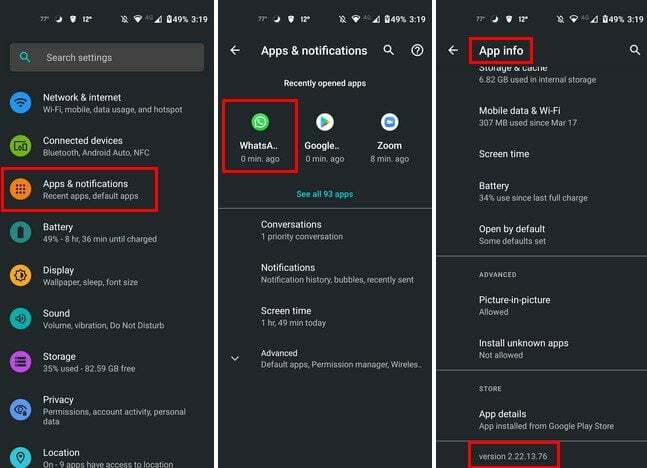
Po wybraniu aplikacji znajdziesz się w Informacje o aplikacji. Przesuń w dół. Ostatnia opcja powie Ci, jakiej wersji aplikacji używasz.
Innym krótszym sposobem sprawdzenia, z jakiej wersji aplikacji korzystasz, jest długie naciśnięcie ikony aplikacji na ekranie głównym. Stuknij ikonę informacji o aplikacji (i), a skończysz w Ustawieniach. Będziesz w Informacje o aplikacji dla tej aplikacji; dotknij menu rozwijanego Zaawansowane. U dołu zobaczysz, jakiej wersji używasz dla tej aplikacji.
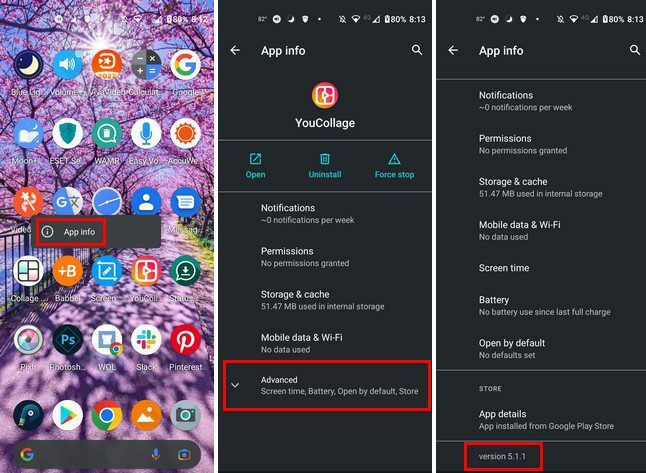
Wniosek
To wszystko. Zawsze, gdy chcesz wiedzieć, jakiej wersji aplikacji używasz, nie musisz instalować innej aplikacji. Wystarczy przejść do Ustawień, aby dowiedzieć się, czy możesz korzystać z najnowszych funkcji oferowanych przez aplikację. Dla jakiej aplikacji sprawdziłeś wersję? Podziel się swoimi przemyśleniami w komentarzach poniżej i nie zapomnij podzielić się artykułem z innymi w mediach społecznościowych.